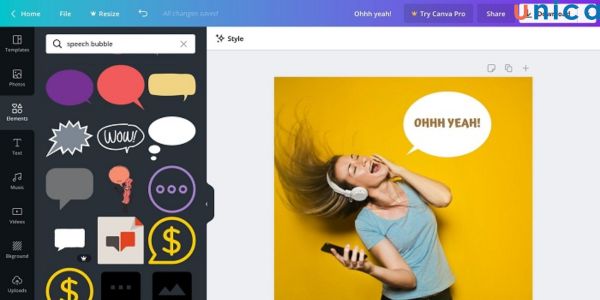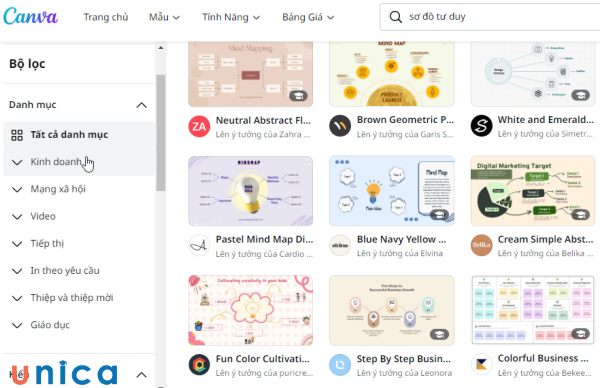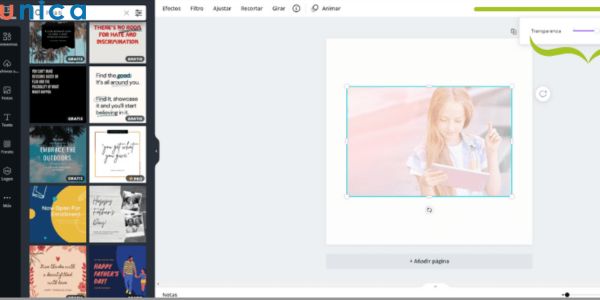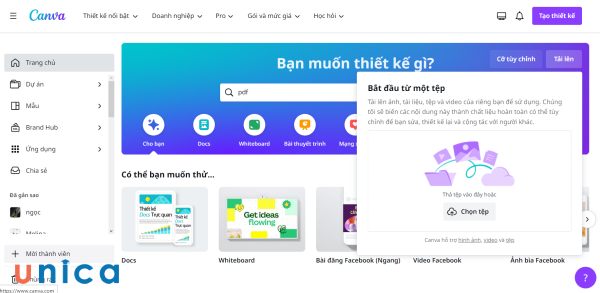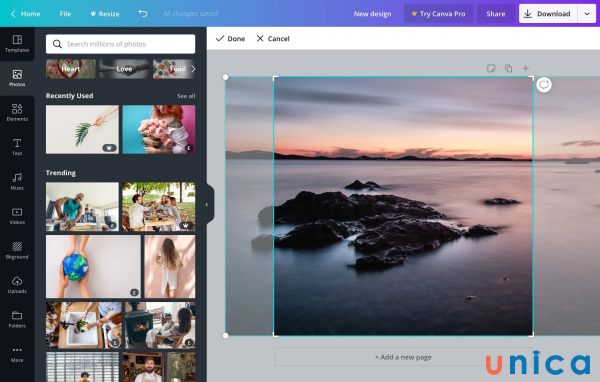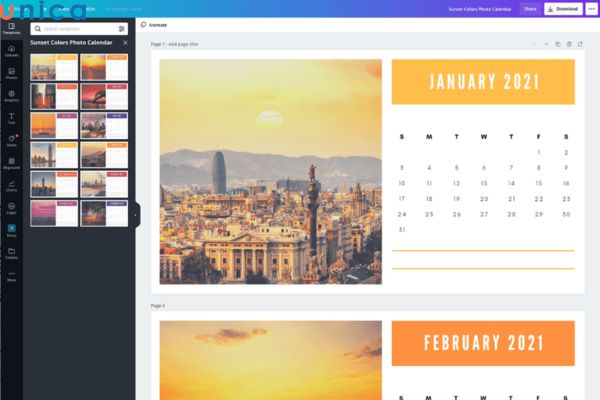Canva là một trong những phần mềm thiết kế đơn giản nên dù bạn là người đang tập thiết kế hay đã là dân chuyên thì đều có thể dùng Canva để tạo ra cho mình những bức ảnh, tấm poster hoặc logo đẹp. Nếu bạn đang muốn thiết kế logo Canva nhưng chưa biết cách làm, hãy tham khảo ngay bài viết dưới đây của chúng tôi. Unica sẽ cùng bạn học cách thiết kế căn bản nhất để có được chiếc logo đẹp và đầy sáng tạo.
Cách tạo ý tưởng tạo logo trên Canva
Cava thường có sẵn form logo cho người dùng lựa chọn nên việc để tạo một mẫu logo đẹp trên phần mềm này không hề khó. Cái quan trọng là bạn cần tìm ý tưởng thiết kế logo sao cho phù hợp với mục đích và nhu cầu cá nhân của mình. Một mẫu logo không chỉ cần đẹp, mà còn cần độc đáo và sáng tạo để có thể thu hút người xem. Vậy làm thế nào để tìm được ý tưởng cho logo?
- Tìm ý tưởng thiết kế trên các trang web chuyên nghiệp như Squarespace, Pixlr, Fotor, Befunky, Design Bold, Ucraft,...
- Xem các mẫu logo có sẵn trên Google
- Tìm kiếm ý tưởng từ những mẫu logo của bạn bè, đồng nghiệp, người quen,...
- Xem các mẫu logo có sẵn trên Canva
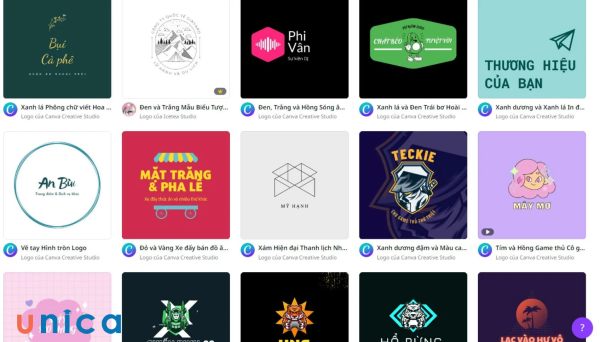
Tạo ý tưởng từ những mẫu sẵn có trên Canva
Đối với tài khoản Canva miễn phí, số lượng mẫu logo sẽ bị hạn chế nên việc tìm kiếm ý tưởng của bạn sẽ bị hạn chế. Còn với những tài khoản đã được nâng cấp VIP thì bạn sẽ có cơ hội thỏa sức sáng tạo với hàng ngàn mẫu logo sẵn có trên phần mềm này. Đối với những bạn không chuyên về thiết kế thì đây chính là ưu điểm vượt trội giúp bạn nhanh chóng có được mẫu thiết kế của riêng mình.
>>> Tất cả đều có trong cuốn sách "THÀNH THẠO CANVA TRONG 21 NGÀY"


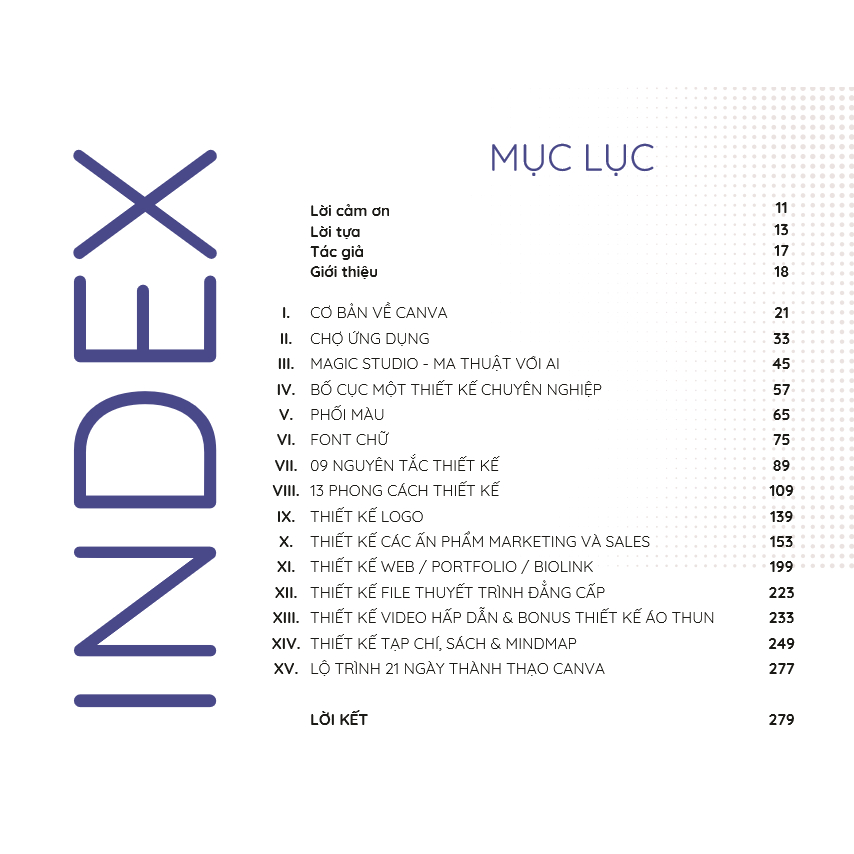

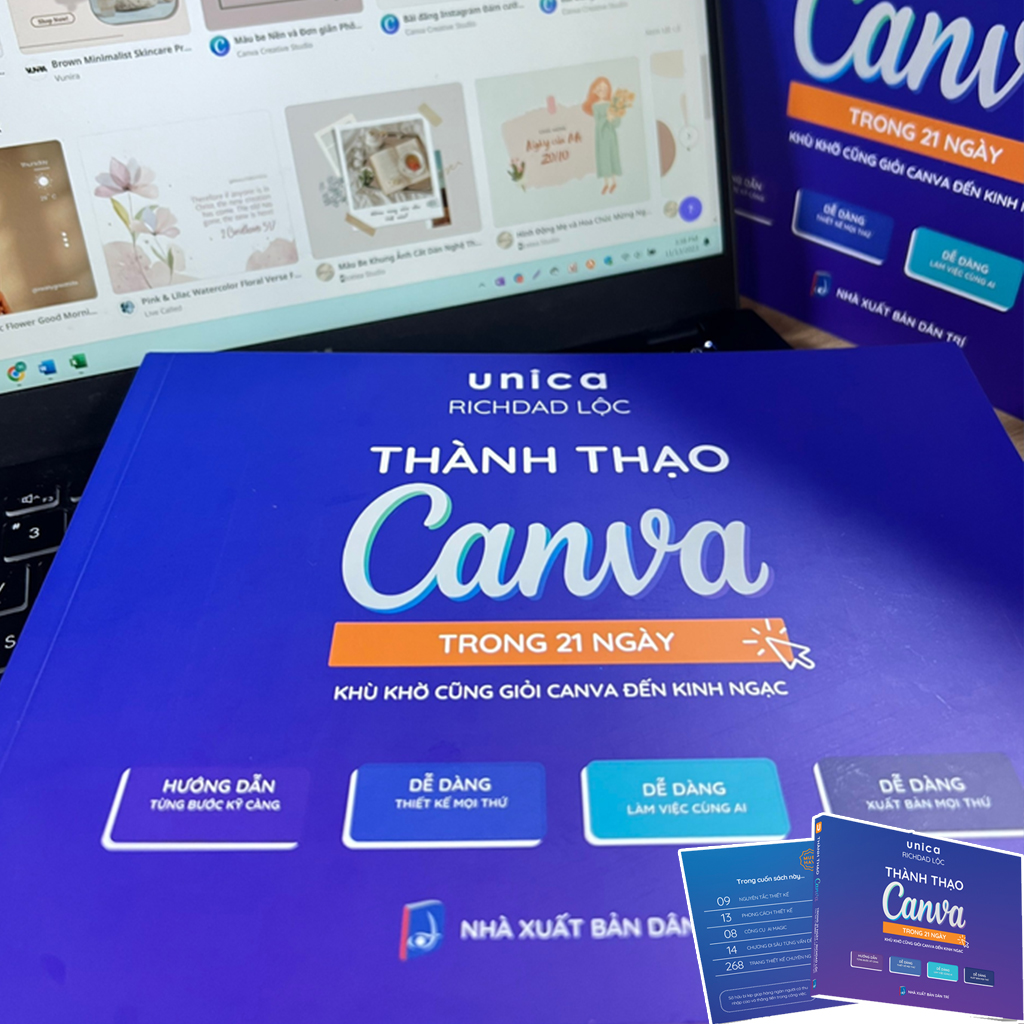
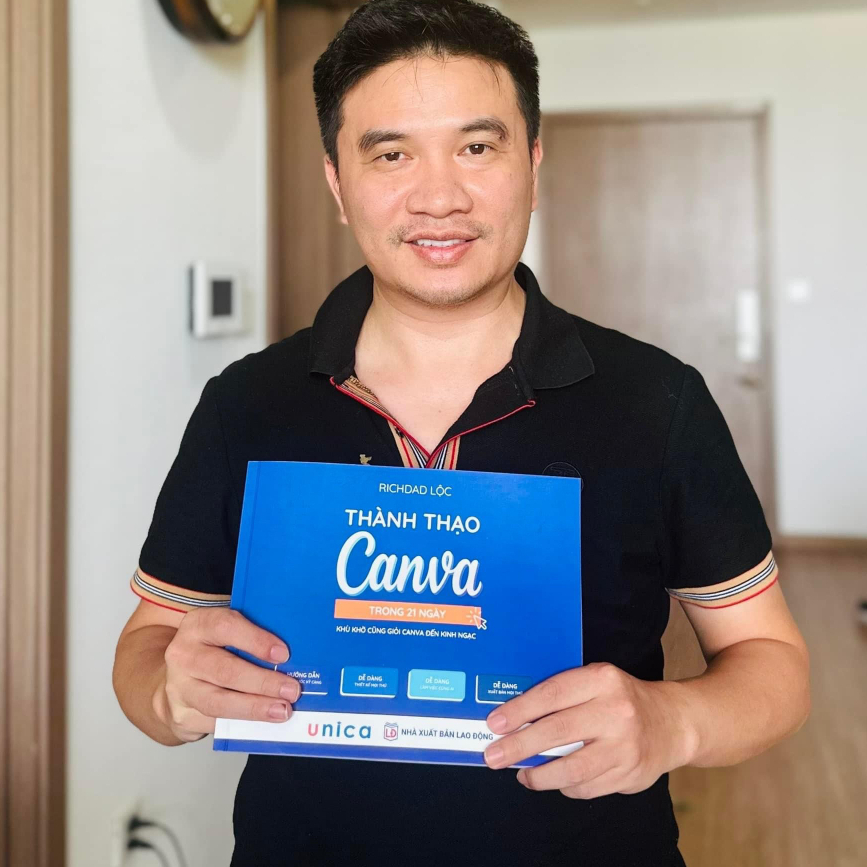
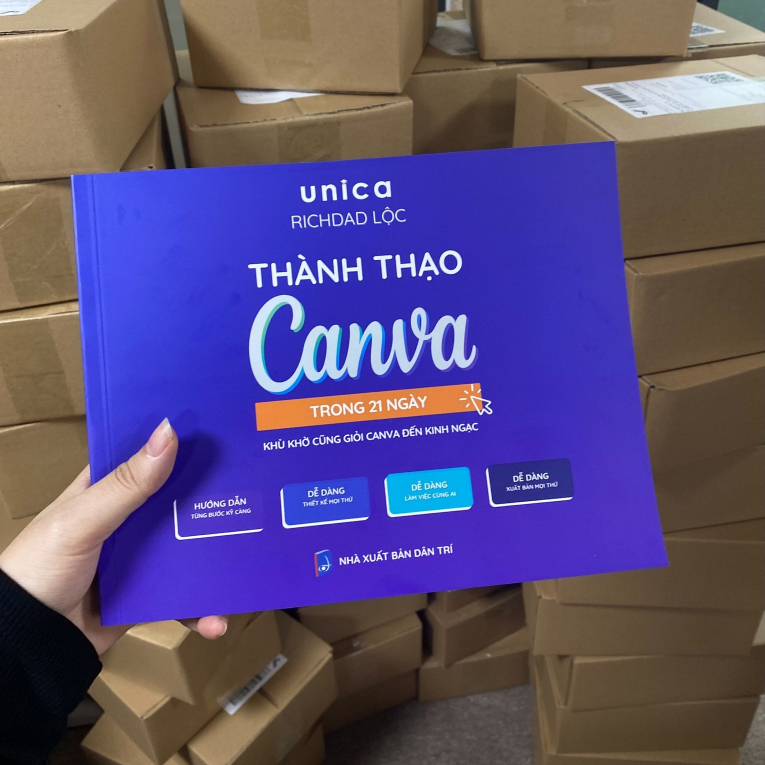
Lợi ích của việc thiết kế logo trên Cava
Thiết kế logo Canva đem lại rất nhiều lợi ích cho người dùng vì phần mềm này có hàng triệu mẫu sẵn có nên bạn có thể thỏa sức sáng tạo. Bạn chỉ cần dùng những mẫu có sẵn, cắt ghép chúng thành logo của riêng mình.
Một điểm nổi bật của Canva là bạn có thể thoải mái thay đổi màu sắc, bố cục và cả ý tưởng của những mẫu sẵn có để tạo ra những chiếc logo độc đáo chỉ của riêng mình.
Số lượng các mẫu logo trên Canva vô cùng đa dạng, được cập nhật thường xuyên nên bạn không cần lo lắng về việc logo lỗi mốt nhé. Độ phân giải hình ảnh trên Canva cũng được đánh giá tốt nên sẽ cho ra những chiếc logo hoặc những bức ảnh chất lượng cao, sắc nét. Nhờ đó, bạn sẽ không cần phải sử dụng thêm bất kỳ một phần mềm thiết kế đồ họa nào khác, bạn sẽ tiết kiệm được nhiều thời gian hơn.
Một lợi ích khác mà Canva đem lại cho người dùng đó là chế độ chia sẻ tài khoản hay còn gọi là "Mời thành viên". Với tính năng này, bạn có thể chia sẻ mẫu thiết kế của mình với nhiều người trong cùng một khoảng thời gian. Đối với các bạn cần làm thiết kế theo team thì đây là một tính năng ưu việt giúp các bạn có thể cùng nhau trao đổi, chỉnh sửa bản demo để đem tới một sản phẩm hoàn thiện. Số lượng thiết bị truy cập vào cùng một tài khoản có thể lên tới 1000 thành viên, bạn có thể dùng laptop hoặc điện thoại để truy cập vào tài khoản mà không bị giới hạn.
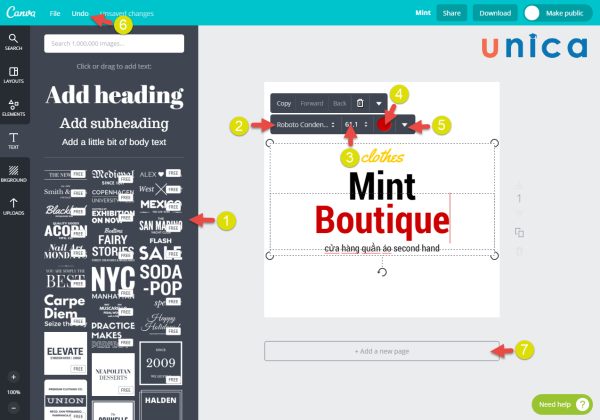
Canva rất dễ dùng nên đem lại nhiều lợi ích cho người dùng
Tóm lại, Canva đem tới rất nhiều lợi ích cho người dùng, phần mềm có bản miễn phí và cả bản pro có trả phí. Tùy vào nhu cầu cá nhân mà bạn đăng ký bản có trả phí hoặc không trả phí. Nhưng để có được một mẫu logo đẹp, chúng tôi khuyên bạn nên cân nhắc tới việc dùng tài khoản trả phí để không bị giới hạn các mẫu thiết kế và nhiều tính năng liên quan khác.
Cách thiết kế logo Canva chi tiết nhất
Muốn có được một lẫu logo đẹp, sáng tạo và độc đáo trên Canva, bạn cần thực hiện theo 5 bước thiết kế logo Canva cơ bản được chia sẻ trong khóa học canva sau đây:
Bước 1: Truy cập và đăng nhập vào website Canva
Trước tiên, bạn cần truy cập vào website của Canva, bạn có thể vào Google và gõ chữ Canva, kết quả trả về ở top 1 chính là trang thiết kế bạn cần đăng nhập. Hoặc bạn có thể truy cập trực tiếp vào phần mềm này bằng cách gõ chữ "canva.com" vào ô tìm kiếm của Google. Chỉ sau khoảng vài giây, tìm kiếm của bạn sẽ được điều hướng trực tiếp về trang chủ của Canva.
Sau khi đã vào trang chủ, bạn cần đăng "Đăng ký" tài khoản theo một trong 3 cách là dùng Google, Email hoặc Facebook. Với những bạn đã có tài khoản thì nhấn vào phần "Đăng nhập".
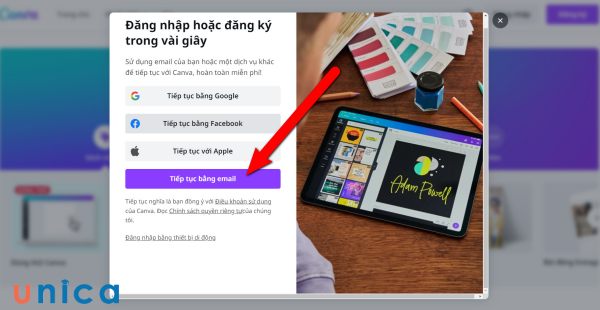
Truy cập và đăng nhập vào Canva
Bước 2: Chọn mục Logo để tiến hành thiết kế
Sau khi đã vào được Canva, bạn sẽ nhìn thấy ở phần "Có thể bạn muốn thử..." ở phía trên cùng những gợi ý thiết kế như Docs, Bài đăng Facebook, logo, tờ rơi, trang web,... Việc của bạn cần thiết kế Logo nên hãy click chuột vào mục này. Ngay sau khi nhấn vào mục Logo, bạn sẽ được chuyển tới tab mới dành riêng cho mục thiết kế Logo, bước này sẽ diễn ra trong vài giây.
Bước 3: Lựa chọn mẫu thiết kế để tạo logo Canva
Ở tab thiết kế Logo, bạn sẽ được thỏa sức sáng tạo và tạo logo với canva cùng những mẫu sẵn có. Có hai cách để bạn tìm mẫu ở phần Logo là:
- Tham khảo các mẫu "Dùng gần đây"
- Nhập từ khóa cần tìm vào ô "Tìm kiếm mẫu Logo"
Với cách thứ nhất là "Dùng gần đây", bạn sẽ tìm kiếm được thêm nhiều ý tưởng mới để tạo cho riêng mình một mẫu logo độc đáo. Tuy nhiên, nhược điểm của cách này là bạn sẽ phải mất thời gian để tìm Logo phù hợp với chủ đề mình đang làm.
Còn với cách thứ hai là nhập từ khóa vào ô "Tìm kiếm mẫu Logo" thì bạn sẽ tiết kiệm được nhiều thời gian hơn vì kết quả trả về sẽ chính xác hoàn toàn với ý định tìm kiếm của bạn. Nói dễ hiểu là, nếu bạn tìm kiếm từ khóa "Spa", các mẫu logo trả về phần lớn đều là logo của spa và làm đẹp.
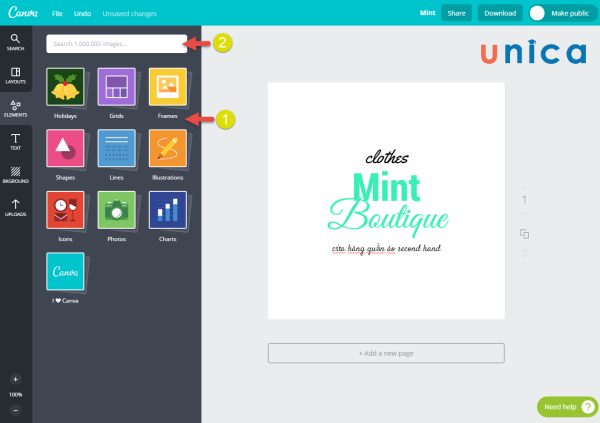
Chọn mẫu logo trên Canva
Bước 4: Tùy ý chỉnh sửa theo ý thích
Sau khi đã chọn được mẫu logo mình mong muốn, bạn sẽ chuyển qua bước chỉnh sửa và thiết kế logo canva theo ý thích của mình. Bạn chỉ cần click chuột vào mẫu Logo mình muốn là khung hình phía bên tay phải sẽ tự động chèn Logo đó vào. Bước tiếp theo, bạn sẽ dùng các công cụ có sẵn trên Canva để tách nền, đổi màu, đổi kiểu chữ, thay đổi nội dung của hình ảnh gốc.
Thậm chí, bạn có thể tải ảnh từ máy tính lên để tạo ra mẫu logo mang đậm dấu ấn cá nhân thương hiệu của mình. Hoặc bạn có thể tham khảo cách cắt ghép ảnh từ logo này sang logo khác để có được mẫu logo độc đáo của riêng mình. Muốn làm theo cách này, bạn cần mở nhiều mẫu logo cùng một lúc, nhấn vào "Thêm trang" để mở một khung ảnh mới. Một lưu ý nhỏ là bạn chỉ nên mở khoảng 3 - 5 mẫu Logo cùng một lúc để tránh bị rối mắt.
Với tài khoản Canva có trả phí, số lượng mẫu logo không bị giới hạn, các tính năng ở phần "Hiệu ứng", "Điều chỉnh" cũng không bị hạn chế nên bạn có thể thỏa sức sáng tạo của mình. Còn với tài khoản thường thì ngược lại nên bạn cần cân nhắc tới việc có nên dùng tài khoản VIP hay không nhé.
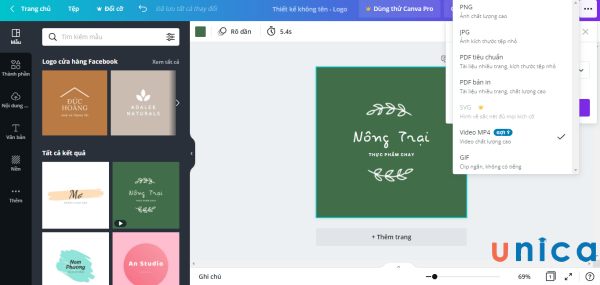
Chỉnh sửa logo trên Canva
Bước 5: Tải hình đã hoàn thành về máy
Sau khi đã hoàn thiện mẫu thiết kế, bạn nên xem lại một lần nữa để chắc chắn rằng logo đã đủ hình ảnh, nội dung và màu sắc chuẩn. Khi đã chắc chắn, bạn nhấn vào phần "Chia sẻ" ở góc bên phải màn hình, di chuột xuống phần "Tải xuống", chọn định dạng PNG để chất lượng ảnh tốt nhất. Nếu bạn cần điều chỉnh kích thước, hãy di chuyển thanh lăn sang trái/sang phải hoặc nhập số liệu vào ô chữ nhật nhỏ ở phía bên tay phải.
Ngoài ra, bạn cũng có thể tùy chỉnh một số thông số khác như "Nền trong suốt", "Nén tệp", "Lưu cài đặt tải xuống". Sau khi đã cài đặt xong, bạn nhấn vào "Tải xuống" để lưu ảnh về máy.
Vậy là thông qua 5 bước trên đây, bạn đã có thể tự tạo ra cho riêng mình một mẫu logo đẹp, độc đáo và siêu chất. So với các phần mềm thiết kế khác như PTS, Adobe Spark, piktochart, Design Bold, PicMonkey,... thì Canva được đánh giá là dễ dùng hơn, tiện ích hơn và sở hữu nhiều ưu điểm hơn.
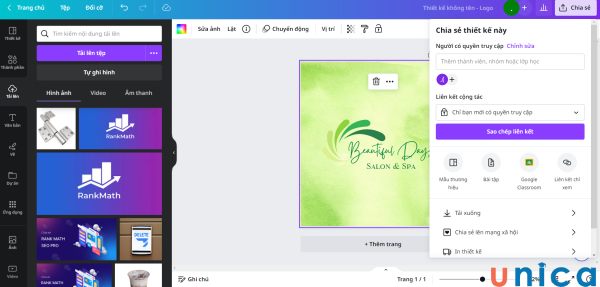
Tải logo về máy
Ngoài thiết kế logo, bạn cũng có thể thiết kế CV trên canva bằng những mẫu sẵn có. Đối với tài khoản VIP, số lượng mẫu sẽ không hạn chế nên bạn thỏa sức lựa chọn.
Một số lưu ý khi tự thiết kế logo Canva
Cách tạo logo ở canva không hề khó nhưng bạn cần xác định mục tiêu cụ thể trước khi thiết kế để tiết kiệm thời gian và công sức. Hãy xác định rõ mục đích và thông điệp bạn muốn gửi qua mẫu Logo của mình. Điều này sẽ giúp bạn tạo ra một thiết kế có ý nghĩa, phù hợp với thương hiệu của mình. Việc xác định rõ mục đích thiết kế cũng sẽ giúp bạn dễ dàng tìm kiếm ý tưởng và chọn được các mẫu logo phù hợp để tạo ra một chiếc logo của riêng mình. Ngoài ra, bạn cũng cần chú ý một số vấn đề như sau khi thiết kế logo trên Canva:
- Chọn font chữ phù hợp: Font chữ trong logo đóng vai trò quan trọng trong việc truyền đạt thông điệp và tạo nên phong cách của người thiết kế. Canva cung cấp nhiều font chữ khác nhau để bạn lựa chọn. Hãy chắc chắn rằng font chữ bạn chọn phù hợp với ngành nghề để tăng tính nhận diện cho thương hiệu của mình.
- Sử dụng hình ảnh đơn giản: Khi tạo logo, bạn nên chọn những hình ảnh đơn giản và dễ nhìn, tránh dùng quá nhiều hình sẽ gây rối mắt. Thêm vào đó, bạn cũng cần hạn chế sử dụng các chi tiết phức tạp vì nó có thể làm mất đi sự tinh tế của logo.
- Lựa chọn màu sắc thích hợp: Màu sắc cũng rất quan trọng trong logo. Số lượng màu sắc mà Canva cung cấp hiện nay rất đa dạng, bạn có thể dùng công cụ tùy chỉnh màu để tạo ra cho riêng mình những màu sắc độc đáo và lạ mắt. Bạn nên dựa vào thương hiệu của mình để chọn cách phối màu phù hợp. Ví dụ với những thương hiệu kinh doanh mỹ phẩm tự nhiên thì tone màu chủ đạo nên là những màu nhẹ nhàng như xanh, trắng hoặc màu be. Còn với những doanh nghiệp kinh doanh kẹo trẻ em thì màu sắc của logo nên là những màu nổi bật như vàng, hồng, xanh, đỏ,...
- Đảm bảo logo dễ nhìn: Tính dễ nhìn của Logo sẽ được thể hiện qua bố cục hình ảnh và kiểu chữ bạn sử dụng trong Logo. Ngoài ra, kích thước của logo cũng sẽ ảnh hưởng tới tính dễ nhìn, bạn nên đặt kích thước phù hợp, tránh để kích thước quá nhỏ hoặc quá lớn sẽ ảnh hưởng tới mắt của người nhìn. Thêm vào đó, màu sắc cũng sẽ ảnh hưởng tới mắt của người nhìn nên bạn hãy chọn những màu phù hợp, tránh dùng quá nhiều màu khác nhau hoặc dùng nhiều màu mạnh trên mẫu logo của mình.
- Kiểm tra độ phân giải và định dạng: Khi đã hoàn thành thiết kế, hãy kiểm tra lại độ phân giải và định dạng của tệp. Đảm bảo rằng logo của bạn có độ phân giải đủ cao để in ấn hoặc sử dụng trên các nền tảng trực tuyến khác nhau mà không bị vỡ, méo.
- Tạo sự độc đáo: Muốn logo thu hút khách hàng, bạn cần tạo ra một mẫu logo mang đậm tính cá nhân và khác biệt.
- Sử dụng công cụ và hiệu ứng của Canva: Canva cung cấp nhiều công cụ và hiệu ứng để bạn tạo ra logo độc đáo và chuyên nghiệp. Hãy tận dụng các tính năng này để làm cho logo của bạn trở nên đặc biệt và khác biệt.
- Đảm bảo tính nhất quán: Khi thiết kế logo, hãy đảm bảo tính nhất quán với thương hiệu hoặc doanh nghiệp của bạn. Bạn nên sử dụng cùng một phong cách thiết kế, màu sắc và font chữ trong các tài liệu và quảng cáo khác nhau để tạo sự nhận diện thương hiệu.

Muốn tạo mẫu logo ấn tượng trên Canva thì cần tìm tòi ý tưởng
Sau khi đã hoàn thiện cách thiết kế logo trên canva, bạn nên kiểm tra cẩn thận để xem cần thay đổi hoặc chỉnh sửa phần nào không. Sau khi đã chắc chắn, bạn hãy tải mẫu logo về máy để sử dụng cho mục đích của riêng mình.
Một số câu hỏi liên quan khi thiết kế logo bằng Canva
Canva được đánh giá là ứng dụng thiết kế được nhiều người sử dụng nhất hiện nay vì đơn giản, dễ dùng lại nhiều mẫu có sẵn. Liên quan tới thiết kế logo canva sẽ có rất nhiều thắc mắc liên quan như:
Làm sao để tạo 1 logo ấn tượng trên Canva?
Muốn tạo logo bằng canva ấn tượng, bạn cần chuẩn bị kỹ ở bước tìm kiếm ý tưởng. Khi đã có ý tưởng, bạn sẽ biết mình cần tìm những mẫu thiết kế thế nào để tạo ra một mẫu Logo của riêng mình. Sau khi đã có ý tưởng, bạn hãy sử dụng những công cụ sẵn có trên Canva để tự tạo thiết kế của mình. Muốn có một bộ Logo ấn tượng, bạn cần chịu khó xem nhiều mẫu Logo sẵn có, tìm tòi, phối hợp và áp dụng cách ghép ảnh trên canva thật linh hoạt. Việc này sẽ chiếm nhiều thời gian của bạn nên bạn cần kiên nhẫn và bình tĩnh.
Cách tách nền logo trên Canva thế nào?
Cách tách nền Logo trên Canva tương đối đơn giản với những bước như sau:
- Bước 1: Chọn Logo cần tách nền, Logo sẽ tự được thêm vào khung hình ở phía bên tay phải
- Bước 2: Nhấn vào phần "Sửa ảnh", click vào "Hiệu ứng", chọn "Xóa nền" ở phần "Công cụ"
- Bước 3: Chờ khoảng 30 giây, nền Logo sẽ tự được tách
- Bước 4: Tải Logo đã tách nền về máy hoặc share trên các nền tảng mà bạn cần
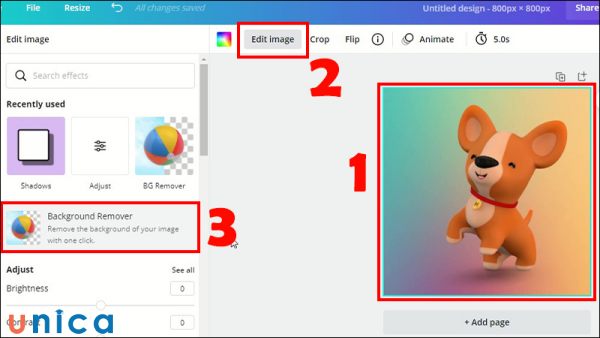
Cách tách nền trên Canva
Cách chèn logo vào ảnh bằng canva thế nào?
Cách chèn logo vào ảnh bằng canva rất đơn giản, bạn chỉ cần nhấn chọn một tấm ảnh còn chèn logo, ảnh sẽ được thêm vào khung hình trong Canva. Tiếp theo, bạn nhấn vào phần "Tải lên, chọn "Tải lên tệp" và chọn mẫu logo cần chèn. Nhấn chọn và chờ trong vài giây để logo được tải lên phần mềm. Sau đó, bạn nhấn vào logo là nó sẽ được tự động được chèn vào ảnh ở trong khung hình trước đó. Bạn tùy chỉnh kích thước và vị trí của logo cho phù hợp. Cuối cùng là lưu ảnh và chia sẻ trên những ứng dụng mà bạn muốn.
Ngoài chèn logo vào ảnh, bạn cũng có thể chèn vào các mẫu thiết kế thời khóa biểu trên canva. Việc chèn logo sẽ tăng tính nhận diện của thương hiệu, hạn chế việc ý tượng bị đánh cắp.
Kết luận
Thiết kế logo Canva không hề khó, với cả những bạn mới bắt đầu thiết kế cũng có thể thực hiện. Quan trọng là bạn cần chịu khó tìm tòi để có được những ý tưởng thiết kế hay, độc lạ và ấn tượng. Nếu chưa biết cách sử dụng Canva để tạo ra những mẫu thiết kế cho riêng mình, bạn có thể tham khảo khóa học canva trên website của Unica. Bài giảng được thiết kế sinh động và dễ hiểu nên chắc chắn sẽ không làm bạn thất vọng.